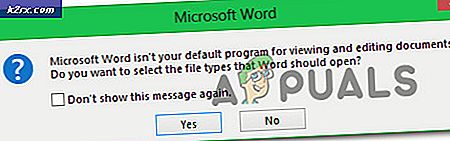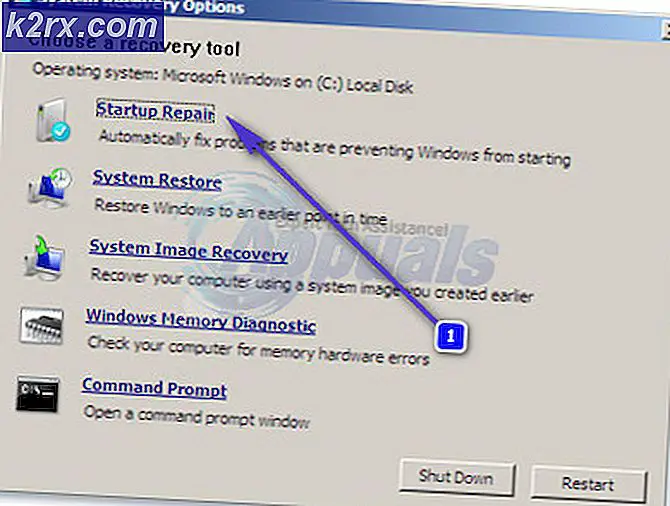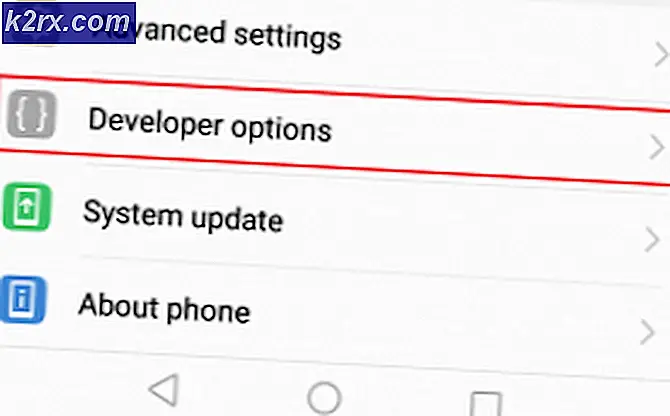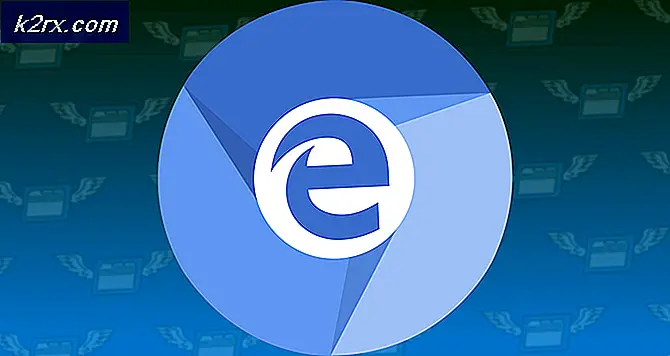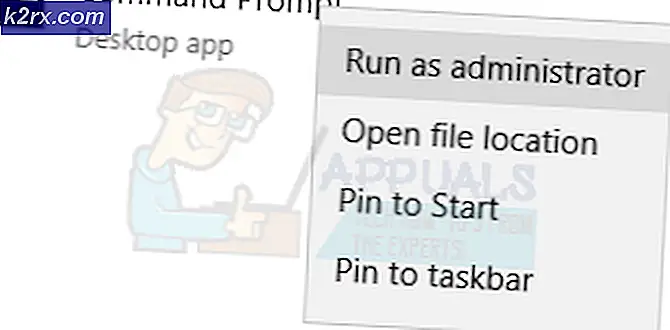วิธีสร้างส่วนหัวและส่วนท้ายที่แตกต่างกันสำหรับหน้าแรกของเอกสาร Word
คุณอาจสังเกตเห็นเมื่ออ่านหนังสือให้ความรู้ในฐานะนักเรียนว่าด้านบนสุดของหน้าหนังสือมักจะมีหัวเรื่องที่มีขนาดตัวอักษรต่างจากส่วนอื่น ๆ ของหน้าเสมอ ส่วนบนสุดของหน้านี้เป็นที่ที่คุณเพิ่ม "ส่วนหัว" สำหรับเอกสารใด ๆ ในขณะที่ตรงกันข้ามกับส่วนหัวคือ "ส่วนท้าย" ซึ่งวางไว้ในทิศทางตรงกันข้ามกับส่วนหัวซึ่งก็คือส่วนท้ายของหน้า หากเอกสารของคุณต้องการให้คุณเพิ่มส่วนหัวและส่วนท้ายคุณอาจต้องการเรียนรู้วิธีการทำโดยอ่านขั้นตอนและทำตามลำดับเดียวกันกับที่กล่าวไว้ด้านล่าง
การเพิ่มส่วนหัวและส่วนท้ายลงในเอกสาร Word
- เปิด Microsoft Word ของคุณ หากคุณยังต้องเริ่มเอกสารใหม่คุณสามารถเพิ่มส่วนหัวและส่วนท้ายในเอกสารเปล่าได้เช่นกัน หรือหากคุณทำเอกสารหลายหน้าแล้วคุณสามารถเพิ่มส่วนหัวและส่วนท้ายลงไปได้เช่นกัน ไม่สำคัญว่าเอกสารจะเต็มหรือว่างเปล่าเนื่องจากกระบวนการเพิ่มส่วนหัวหรือส่วนท้ายไม่เกี่ยวข้องกับเนื้อหาในเอกสาร
- ตอนนี้ที่ส่วนบนสุดของหน้าคลิกสองครั้งที่เคอร์เซอร์ของคุณจนกว่าหน้าจะมีลักษณะเช่นนี้
เส้นสีน้ำเงินปรากฏบนหน้าซึ่งจะแสดงพื้นที่ที่สามารถเพิ่มส่วนหัวได้ พื้นที่เดียวกันอยู่ที่ส่วนท้ายของหน้าซึ่งเป็นที่ที่คุณสามารถเพิ่มส่วนท้ายได้
- เพิ่มส่วนหัวและส่วนท้ายตามความต้องการของคุณแล้วดับเบิลคลิกที่ตรงกลางหน้าหรือที่อื่น ๆ ในหน้าเดียวกัน ตรวจสอบให้แน่ใจว่าคุณไม่ดับเบิลคลิกบนพื้นที่ส่วนหัวและส่วนท้ายเดียวกันกับที่เลือกไว้และการคลิกในพื้นที่เหล่านี้จะไม่เปลี่ยนมุมมองหน้า ดังนั้นทันทีที่คุณคลิกสองครั้งบนหน้านี้เส้นสีน้ำเงินที่ก่อนหน้านี้แสดงให้คุณเห็นพื้นที่ตามลำดับสำหรับส่วนหัวและส่วนท้ายจะมีลักษณะดังนี้
ตอนนี้เมื่อคุณเริ่มสร้างเอกสารของคุณและเมื่อคุณไปยังหน้าถัดไปคุณจะเห็นส่วนหัวและส่วนท้ายปรากฏในทุกหน้าของเอกสารโดยอัตโนมัติบางครั้งข้อกำหนดสำหรับเอกสารระบุว่าหน้าแรกไม่ควรมี ส่วนหัวหรือส่วนท้ายซึ่งส่วนใหญ่เป็นกรณีสำหรับนักศึกษาที่กำลังศึกษาระดับปริญญาและกำลังเขียนงานวิจัยหรือวิทยานิพนธ์ คุณสามารถลบส่วนหัวหรือส่วนท้ายออกจากหน้าแรกได้อย่างง่ายดาย เพียงทำตามขั้นตอนด้านล่างนี้
การลบส่วนหัวหรือส่วนท้ายออกจากหน้าแรกของเอกสาร Word
เมื่อคุณดับเบิลคลิกที่ส่วนบนสุดหรือส่วนท้ายของหน้าตามที่เราได้เรียนรู้ไปแล้วในขั้นตอนข้างต้น Ribbon ของเครื่องมือจะแสดงเครื่องมือทั้งหมดที่สามารถใช้แก้ไขส่วนหัวหรือส่วนท้ายได้ นี่คือตำแหน่งที่คุณจะพบตัวเลือกสำหรับการลบส่วนหัวและส่วนท้ายออกจากหน้าแรก
- ตรวจสอบแท็บที่ระบุว่า "หน้าแรกที่แตกต่างกัน" ตามที่ไฮไลต์ไว้ในภาพด้านล่าง
โดยค่าเริ่มต้นส่วนหัวและส่วนท้ายจะปรากฏในทุกหน้าของเอกสาร เมื่อตรวจสอบแท็บนี้สำหรับหน้าแรกที่แตกต่างกันคุณจะลบส่วนหัวและส่วนท้ายออกจากหน้าแรกของเอกสารซึ่งจะมีลักษณะดังนี้
คุณจะเห็นว่าหน้าแรกสำหรับเอกสารของฉันไม่มีส่วนหัวหรือส่วนท้ายเนื่องจากฉันเว้นวรรคข้อความจากช่องว่างทั้งสอง หากฉันไม่ได้เลือกตัวเลือกนี้และได้เว้นวรรคข้อความในส่วนหัวและส่วนท้ายของหน้าแรกการลบจะเกิดขึ้นในทุกหน้าไม่ใช่แค่หน้าแรก ด้วยเหตุนี้จึงเป็นเรื่องสำคัญมากที่คุณจะต้องเลือกตัวเลือกสำหรับ "หน้าแรกที่แตกต่างกัน" หากคุณต้องการให้ส่วนหัวและส่วนท้ายในหน้าแรกว่างเปล่าหรือแตกต่างจากส่วนที่เหลือของเอกสาร
หรือถ้าคุณต้องการให้ส่วนหัวและส่วนท้ายแตกต่างกันคุณสามารถเขียนอย่างอื่นแทนส่วนหัวและส่วนท้ายเดิมได้ตามที่ฉันทำในภาพด้านล่าง